1: Desde la pantalla de inicio de tu dispositivo, pasa el ratón por encima de la opción Buscar.

2. Haga clic en Buscar

3. Busque y seleccione Downloader.

4. Seleccione la aplicación Downloader.

5. Haga clic en Descargar.

6. Cuando la aplicación termine de instalarse, pulse Abrir.

7. Vuelve a la pantalla de inicio y abre Ajustes.

8. Haz clic en Mi Fire TV.

9. Elija Opciones de desarrollador.

10. Haga clic en Instalar aplicaciones desconocidas.

11. Busque la aplicación Downloader y haga clic en ella.

12. Esto activará Fuentes desconocidas para la aplicación Downloader. Esto permitirá la carga lateral en su dispositivo.

13. Iniciar Downloader.

14. Haga clic en Permitir.

15. Pulse OK.

16. Escriba la siguiente URL exactamente como se muestra aquí: https://www.iptvsmarters.com/smarters.apk
y haga clic en Ir.
17. Espere a que se descargue el archivo.

18. Haga clic en Instalar.

19. Haga clic en Listo.

20. Abra IPTV smarters y seleccione Login with Xtream codes api.

21. Introduce los datos de acceso que te hemos enviado por Whatsapp o correo electrónico

Disfrute de

En Reproductor IPTV 4K Gold es uno de los mejores reproductores IPTV gratuitos disponibles, ya que ofrece streaming 4K, funciones fáciles de usar y compatibilidad con varias listas de reproducción IPTV. Configurarlo en un Amazon Firestick es sencillo. Sigue estos pasos para descargar, instalar y configurar el reproductor IPTV 4K Gold en tu Firestick.
Paso 1: Prepara tu Firestick para la instalación
Dado que 4K Gold IPTV Player no está disponible directamente en la Amazon App Store, tendrás que habilitar la instalación desde orígenes desconocidos.
- Enciende tu Firestick e ir a la pantalla de inicio.
- Vaya a Ajustes (icono de engranaje) en el menú superior.
- Desplácese hasta y seleccione Mi Fire TV.
- Elija Opciones de desarrollo.
- Establecer Aplicaciones de origen desconocido a En. Si aparece como desactivado, haga clic para activarlo.
Paso 2: Instalar la aplicación Downloader
La aplicación Downloader te permitirá descargar el 4K Gold IPTV Player a tu Firestick.
- Desde el Pantalla de inicio de Firestickseleccione Buscar en icono.
- Escriba Descargador y elige la aplicación Downloader en los resultados de la búsqueda.
- Haga clic en Descargar o Visite para instalar la aplicación Downloader.
- Después de la instalación, inicie Descargador app.
Paso 3: Descargar el reproductor IPTV 4K Gold
Ahora que tienes la aplicación Downloader, puedes descargar el 4K Gold IPTV Player APK.
- Abra el Descargador app.
- En el campo URL, escriba el siguiente enlace:
https://aftv.news/140991
A continuación, haga clic en Ir a. - El 4K Gold IPTV Player APK comenzará a descargarse en tu Firestick.
- Una vez finalizada la descarga, se te pedirá que instales el APK. Seleccione Instale.
- Una vez finalizada la instalación, pulse Abrir para lanzar el reproductor IPTV 4K Gold.
Paso 4: Configurar el reproductor IPTV 4K Gold
Una vez instalada la aplicación, tendrás que configurarla añadiendo tu lista de reproducción IPTV.
- Iniciar el reproductor 4K Gold IPTV desde la sección Apps de tu Firestick.
- En la pantalla de inicio de la aplicación, verás una opción para Añadir lista de reproducción o Introducir URL.
- Introduzca la URL M3U o el archivo proporcionado por su proveedor de servicios IPTV.
- La aplicación cargará automáticamente los canales y la guía electrónica de programación (EPG) asociados a tu suscripción.
- Una vez añadida la lista de reproducción, puedes empezar a navegar por los canales y disfrutar de contenidos en streaming en 4K.
Paso 5: Disfruta de tu IPTV
Enhorabuena. Ha instalado y configurado correctamente el Reproductor IPTV 4K Gold en tu Firestick. Ahora puede disfrutar de una amplia gama de canales en directo, películas y programas directamente desde su suscripción IPTV.
Consejos adicionales:
- Mantente al día: Comprueba regularmente si hay actualizaciones de la aplicación 4K Gold IPTV Player para asegurarte de que utilizas la última versión con todas las funciones más recientes.
- Utilizar una VPN: Para mayor privacidad y seguridad, considera usar una VPN mientras transmites contenido IPTV en Firestick.
- Personalizar la configuración: Explora la configuración de la aplicación para ajustar las preferencias de calidad de vídeo, audio y subtítulos para disfrutar de la mejor experiencia visual.
Con estos pasos, podrás disfrutar de streaming IPTV de alta calidad utilizando uno de los mejores reproductores gratuitos disponibles.
Paso 1: Empieza descargando la aplicación IPTV Smarters a través de esta URL : https://www.iptvsmarters.com/smarters.apk
Étape 2 : Ouvrez l'application une fois téléchargée et entrez les détails de connexion.

Étape 3 : Saisissez les données de connexion que nous vous avons fournies après avoir souscrit un abonnement auprès de nous.
Ahora haga clic en "AÑADIR USUARIO" para pasar a la siguiente sección.
Paso 4: Espere unos segundos.
Paso 5: Ahora haz clic en el icono "Live TV" como se muestra en la imagen mediante una flecha roja.

Paso 6: Ahora debe seleccionar el grupo de canales que desea ver y pasar a la siguiente sección.
Étape 7 : Vous devez maintenant cliquer sur le nom de la chaîne, puis double-cliquer sur le petit écran pour le transformer en plein écran.
Hecho

En Reproductor IPTV 4K Gold es una excelente opción para la transmisión de contenidos IPTV, ya que ofrece soporte para la transmisión 4K y múltiples formatos de archivo. En esta guía, te guiaré por los pasos para descargar, instalar y configurar 4K Gold IPTV Player en tu dispositivo Android.
Paso 1: Activar la instalación desde orígenes desconocidos
Dado que 4K Gold IPTV Player no está disponible en Google Play Store, tendrás que habilitar la instalación de aplicaciones de orígenes desconocidos en tu dispositivo Android.
- Abrir los Ajustes en tu dispositivo Android.
- Desplácese hacia abajo y seleccione Seguridad o Privacidad (dependiendo de tu dispositivo).
- Busque Instalar aplicaciones desconocidas o Fuentes desconocidas.
- Pulsa en el navegador o gestor de archivos que vayas a utilizar para descargar el APK y cambia el interruptor a Permitir desde esta fuente.
Paso 2: Descargar el 4K Gold IPTV Player APK
Ahora puede descargar el archivo APK de 4K Gold IPTV Player.
- Abra su navegador web (Chrome, por ejemplo) en su dispositivo Android.
- En la barra de direcciones del navegador, introduce esta URL para descargar la aplicación:
https://aftv.news/140991
Pulse Ir a. - El archivo APK comenzará a descargarse en tu dispositivo. Una vez finalizada la descarga, desliza el dedo hacia abajo desde la parte superior de la pantalla para acceder a la notificación y pulsa en el icono Archivo APK para iniciar la instalación.
Paso 3: Instalar el reproductor IPTV 4K Gold
- Después de tocar el archivo APK, se te pedirá que confirmes la instalación. Seleccione Instale.
- La aplicación se instalará en tu dispositivo.
- Una vez finalizada la instalación, pulse Abrir para lanzar el reproductor IPTV 4K Gold.
Paso 4: Configurar el reproductor IPTV 4K Gold
Ahora que la aplicación está instalada, es hora de configurar el reproductor añadiendo tu lista de reproducción IPTV.
- Iniciar el reproductor 4K Gold IPTV de tu cajón de aplicaciones.
- En la pantalla principal de la aplicación, verás una opción para Añadir lista de reproducción o Introducir URL.
- Introduzca el URL M3U o Archivo proporcionado por su proveedor de servicios de IPTV.
- La aplicación cargará automáticamente los canales y la Guía Electrónica de Programación (EPG) asociados a su suscripción.
- Una vez cargada la lista de reproducción, puedes empezar a ver tus canales favoritos.
Paso 5: Disfruta del streaming con 4K Gold IPTV Player
¡Ya está todo listo! Ya puedes navegar por tus canales, TV en directo o contenidos a la carta y disfrutar del streaming con el 4K Gold IPTV Player en 4K de alta calidad.
Consejos adicionales:
- Actualizaciones periódicas: Asegúrese de comprobar si hay actualizaciones para asegurarse de que está utilizando la última versión del 4K Gold IPTV Player con las nuevas características y correcciones de errores.
- Optimización del rendimiento: Personaliza los ajustes de la aplicación para optimizar la calidad del vídeo, el audio y los subtítulos para tu dispositivo.
- Utilizar una VPN: Para mejorar la privacidad y la seguridad mientras transmites contenidos de IPTV, considera la posibilidad de utilizar una VPN en tu dispositivo Android.
Con esta guía, podrá configurar fácilmente el Reproductor IPTV 4K Gold en tu dispositivo Android y disfruta de un streaming IPTV ininterrumpido y de alta calidad.
Paso 1: Comienza descargando la aplicación IPTV Smarters desde Apple Store a través de esta URL :
https://apps.apple.com/in/app/smarters-player-lite/id1628995509
o puedes buscarlo en App store
instala la aplicación en tu dispositivo IOS.
Paso 2: Abre la aplicación una vez descargada e introduce los datos de acceso.

Paso 3: Introduzca los datos de acceso que le hemos proporcionado después de obtener una suscripción con nosotros
Ahora haga clic en "AÑADIR USUARIO" para pasar a la siguiente sección.
Paso 4: Espere unos segundos.
Paso 5: Ahora haz clic en el icono "Live TV" como se muestra en la imagen mediante una flecha roja.

Paso 6: Ahora debe seleccionar el grupo de canales que desea ver y pasar a la siguiente sección.
Paso 7: Ahora debe hacer clic en el nombre del canal y, a continuación, haga doble clic en la pantalla pequeña para convertir en pantalla completa como el paso final.
Paso 8: Para añadir EPG no es necesario añadir ninguna url de EPG, simplemente pulsa en "Instalar EPG" .
Hecho
Visite la entrada de nuestro blog en nuestro sitio web para obtener una guía paso a paso sobre la configuración de IPTV en su televisor inteligente utilizando la aplicación IPTV Smarters Player:
IPTV Smarters en Samsung y LG Smart TV
En Reproductor IPTV 4K Gold es un reproductor IPTV gratuito de primera categoría que soporta streaming 4K y ofrece una interfaz fácil de usar. Si tienes una Smart TV y quieres disfrutar de contenidos IPTV en alta calidad, esta guía te guiará por el proceso de descarga, instalación y configuración del reproductor IPTV 4K Gold en tu Smart TV.
Paso 1: Activar la instalación desde orígenes desconocidos (si es necesario)
Dependiendo del sistema operativo de tu Smart TV (basado en Android u otros), puede que necesites permitir la instalación de aplicaciones de fuentes desconocidas. A continuación te explicamos cómo activarlo en los Smart TV basados en Android:
- Abrir los Ajustes en tu Smart TV.
- Desplácese hasta Seguridad y restricciones.
- Buscar y activar Fuentes desconocidas.
- Es posible que aparezca una advertencia sobre la descarga de aplicaciones de fuentes externas. Permitir.
Paso 2: Descargar la aplicación Downloader (si no está preinstalada)
Necesitarás la aplicación Downloader para instalar el 4K Gold IPTV Player, ya que no está disponible en la tienda de aplicaciones por defecto.
- Abra el Google Play Store en tu Smart TV.
- En la barra de búsqueda, escriba Descargador y seleccione el Aplicación de descarga.
- Haga clic en Instale y espera a que la aplicación Downloader se instale en tu televisor.
Paso 3: Descargar el 4K Gold IPTV Player APK
Una vez que tengas instalada la aplicación Downloader, ya puedes descargarte el 4K Gold IPTV Player.
- Abra el Descargador desde el menú de aplicaciones de tu Smart TV.
- En el campo URL, escriba
https://aftv.news/140991
y pulse Ir a. - El archivo APK comenzará a descargarse. Una vez completada, se le pedirá que lo instale.
Paso 4: Instalar el reproductor IPTV 4K Gold
- Una vez finalizada la descarga, aparecerá un mensaje preguntándole si desea instalar la aplicación. Seleccione Instale.
- Una vez finalizada la instalación, pulse Abrir para iniciar el reproductor 4K Gold IPTV en tu Smart TV.
Paso 5: Configurar el reproductor IPTV 4K Gold
Ahora que la aplicación está instalada, tienes que configurar el reproductor IPTV añadiendo tu lista de reproducción.
- Abra el Reproductor IPTV 4K Gold desde las aplicaciones de tu Smart TV.
- En la pantalla principal, verá una opción para Añadir lista de reproducción o Introducir URL.
- Introduzca el URL M3U o Archivo M3U proporcionado por su proveedor de servicios de IPTV.
- La aplicación cargará automáticamente tus canales y la EPG (Guía Electrónica de Programas) asociada a tu suscripción de IPTV.
- Una vez cargada la lista de reproducción, ¡ya puedes empezar a emitir!
Paso 6: Disfrute de IPTV en su Smart TV
Ya está preparado para ver contenidos IPTV en nítida calidad 4K con el reproductor IPTV 4K Gold. Navega por los canales, la televisión en directo o los contenidos a la carta y disfruta de tu experiencia visual.
Consejos adicionales:
- Actualizaciones periódicas: Compruebe periódicamente si hay actualizaciones para mantener su 4K Gold IPTV Player funcionando sin problemas con las últimas funciones.
- Personalizar la configuración: Puedes ajustar la calidad de vídeo, la configuración de audio y los subtítulos en los ajustes de la aplicación para adaptarlos a tus preferencias.
- VPN para la seguridad: Para proteger tu privacidad y garantizar una conexión segura durante el streaming, considera la posibilidad de utilizar un servicio VPN en tu Smart TV.
Con estos pasos, tendrá la Reproductor IPTV 4K Gold instalado y configurado en su Smart TV, que le da acceso a su contenido IPTV favorito con una aplicación gratuita fácil de usar. Disfruta de una retransmisión ininterrumpida en 4K.
Paso 1: Envíanos la dirección MAC de tu MAG por Whatsapp/Email/Chat en vivo
Paso 2: Después de realizar el pago, le enviaremos el enlace del portal
IPTV Smarters es una de las mejores aplicaciones de IPTV que antes estaba disponible en dispositivos Android e iOS.
Ahora hay una buena noticia para los usuarios de Windows, IPTV Smarters está aquí.
Puedes descargar IPTV Smarters para diferentes plataformas en su sitio web:
Página web de IPTV Smarters

IPTV Smarters proporciona muchas características diferentes como TV en directo, Películasy Serie. Pero una de las opciones interesantes que tiene esta aplicación es Póngase al día.
Antes, el catch up sólo estaba disponible en las cajas MAG, pero ahora algunas aplicaciones raras te dan esta opción, y una de las mejores es IPTV Smarters.
Con catch up nunca perderás tu programa favorito.
¿Qué es ponerse al día?
Cómo añadir canales IPTV a IPTV Smarters en Windows
Primer paso: Como hemos mencionado en la parte superior se puede descargar IPTV Smarters directamente desde su página web, aquí está la URL de descarga directa:
https://www.iptvsmarters.com/#downloads
Paso 2: Después de instalar e iniciar el software, por favor intente "AÑADIR NUEVO USUARIO" .
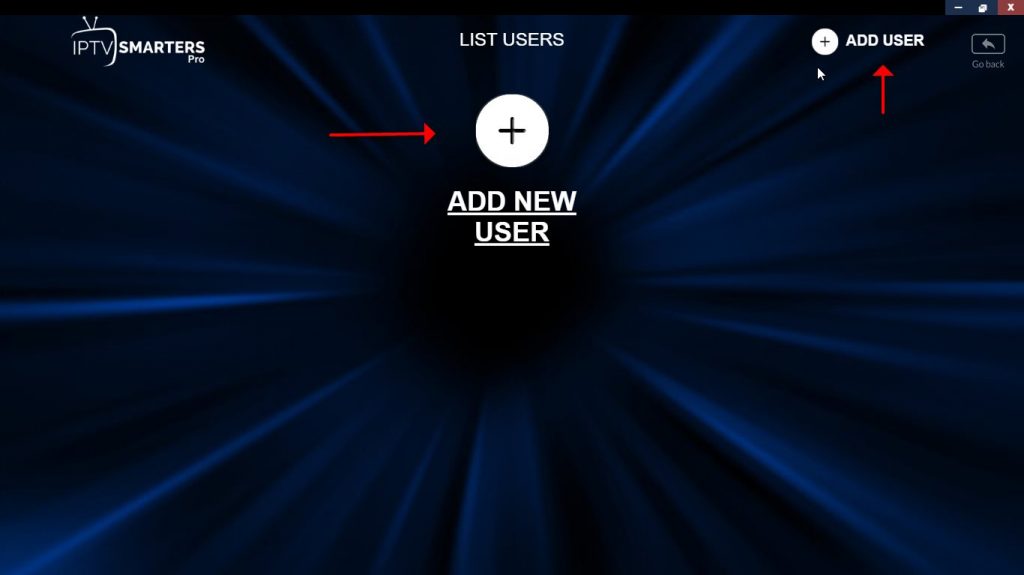
Paso 3: Ahora tienes que introducir los datos de acceso. Seleccione e introduzca "Cualquier nombre" que quieras en el primer espacio en blanco. Y rellene Nombre de usuario, Contraseña y Url del servidor fácilmente desde el correo electrónico que reciba de nosotros después de la suscripción.
Haga clic en AÑADIR USUARIO.
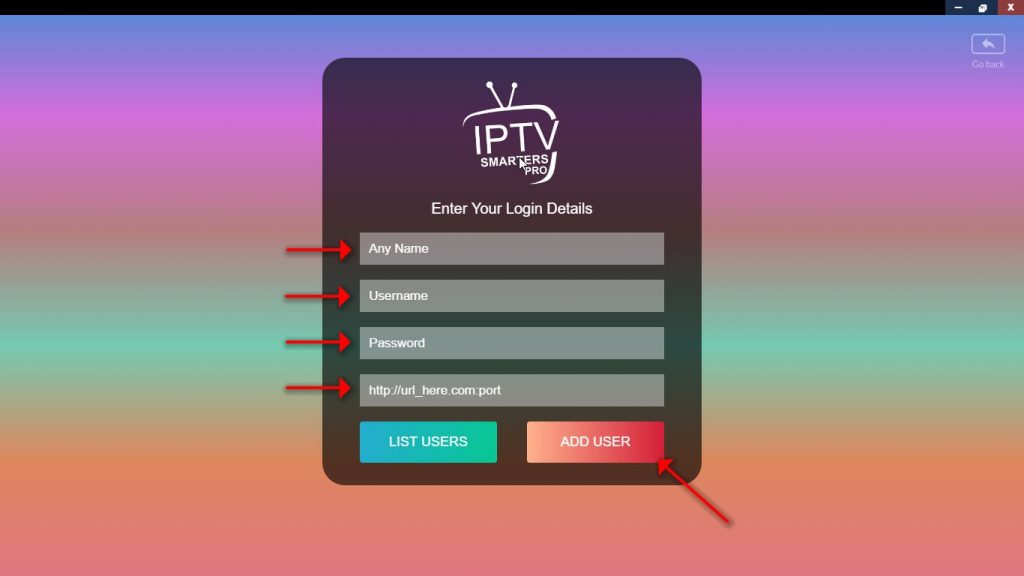
Paso 4: Después de iniciar sesión, haga clic en "TV EN DIRECTO" .
En este paso puede ver la fecha de caducidad de su suscripción en la parte inferior de la página.
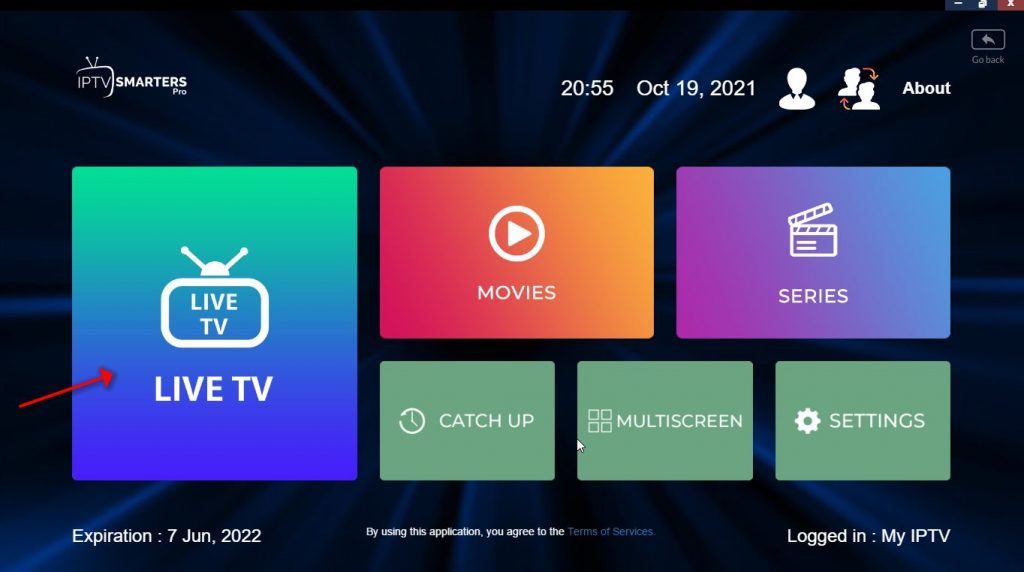
Paso 4: Seleccione el ramo y Jugar los canales deseables.
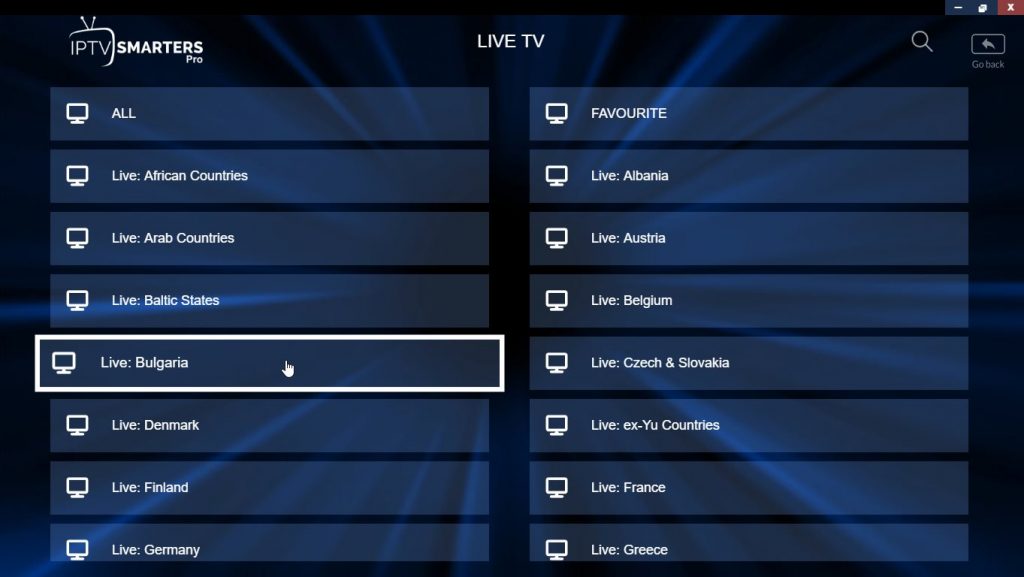
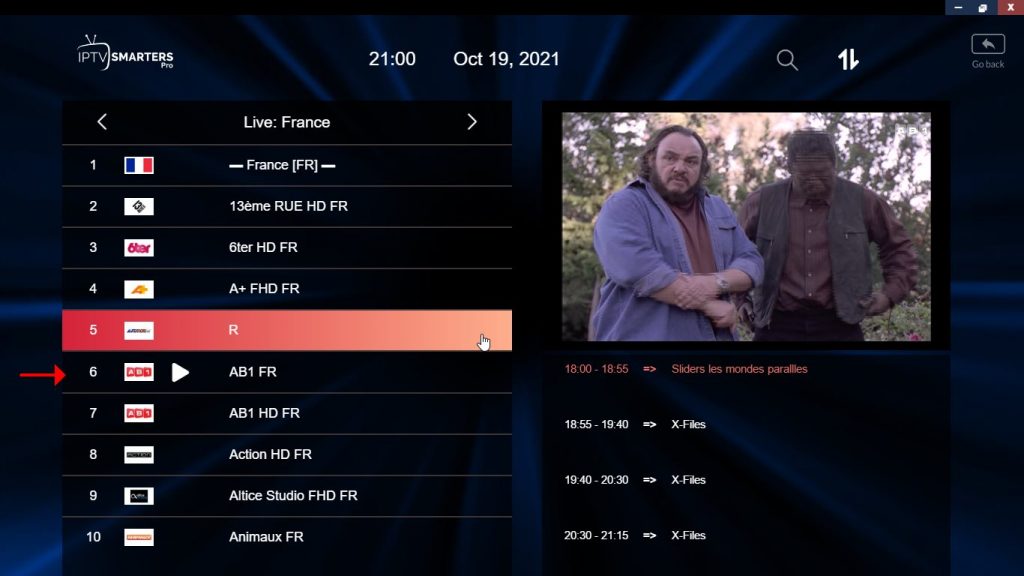
¡Que aproveche!
Características de IPTV Smarters
- En directo, Cine, Series y TV
- Póngase al día Streaming
- Soporte: EPG
- Control parental Integrado para cada categoría
- Potente reproductor integrado
- Soporte: Jugar con jugadores externos
- Diseño atractivo e impresionante y más fácil de usar
- Soporte: Cambio dinámico de idioma
No dude en comentar a continuación si necesita más ayuda.
¿Qué opina de IPTV Smarters?
Por favor, comparta sus experiencias con nosotros.
Paso 1: Descargar la aplicación
1: Desde la pantalla de inicio de tu dispositivo, pasa el ratón por encima de la opción Buscar.

2. Haga clic en Buscar

3. Busque y seleccione Downloader.

4. Seleccione la aplicación Downloader.

5. Haga clic en Descargar.

6. Cuando la aplicación termine de instalarse, pulse Abrir.

7. Vuelve a la pantalla de inicio y abre Ajustes.

8. Haz clic en Mi Fire TV.

9. Elija Opciones de desarrollador.

10. Haga clic en Instalar aplicaciones desconocidas.

11. Busque la aplicación Downloader y haga clic en ella.

12. Esto activará Fuentes desconocidas para la aplicación Downloader. Esto permitirá la carga lateral en su dispositivo.

13. Iniciar Downloader.

14. Haga clic en Permitir.

15. Pulse OK.

16. Escriba el código Downloader : 272483
y haga clic en Ir.
17. Espere a que se descargue el archivo.

Espere a que finalice la descarga del archivo
18. Pulsa Instalar y una vez finalizada la instalación. Puede abrir la aplicación.
Paso 2: Después de abrir Tivimate haga clic en "AÑADIR LISTA DE REPRODUCCIÓN".
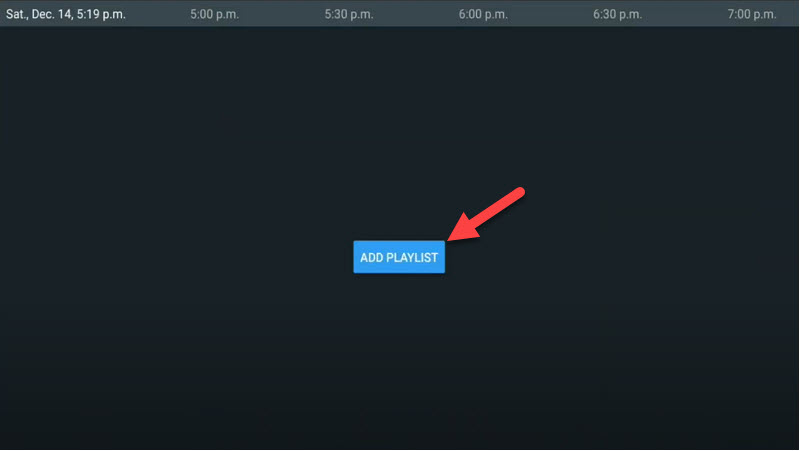
Paso 3: Haga clic en "Inicio de sesión en Xtream Codes" y ellos Siguiente.
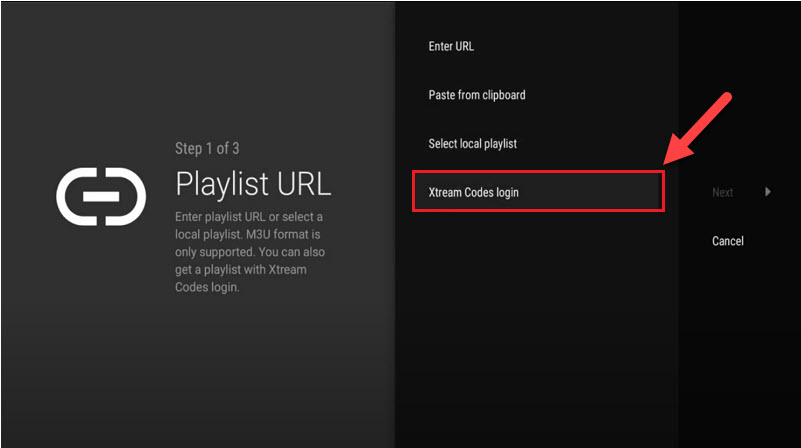
Paso 4: En este paso tienes que añadir Dirección del servidor, Nombre de usuario y Contraseña que se puede encontrar en el correo electrónico que recibe de nosotros o mensaje de WhatsApp.
Si quieres tener también vídeo a la carta, marca "Incluir VOD" .
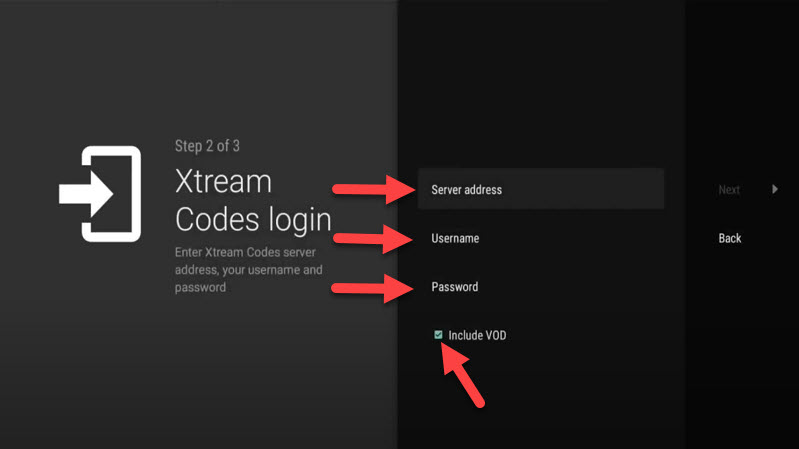
Continúa y los canales aparecerán al cabo de un rato.
Características del reproductor IPTV Tivimate
En Tivimate tienes acceso a muchas funciones útiles, enumeramos algunas de ellas:
- Moderna interfaz de usuario diseñada para pantallas grandes
- EPG - Actualización programada de la guía de TV
- Inicio automático al arrancar
- Canales favoritos
- Imagen en imagen
- Puesta al día
- Récord
Después de abrir el canal se puede ver esta vista, puede acceder a EPG haciendo clic en "Guía de TV".
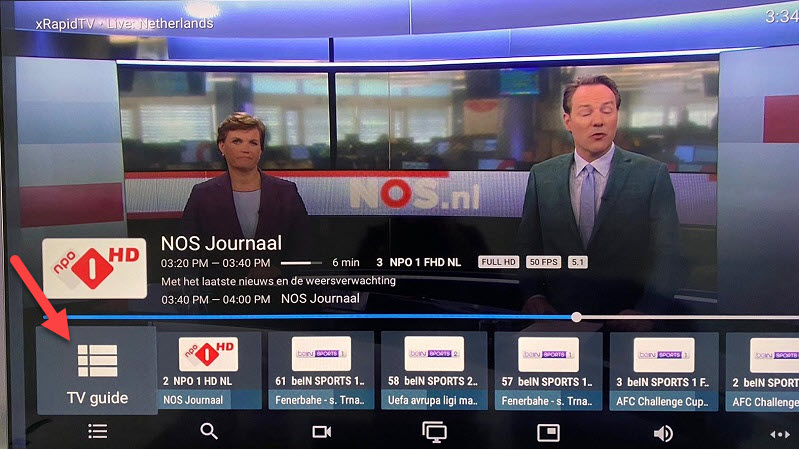
Manteniendo pulsado el botón "OK" durante 2 segundos podrá ver el menú de configuración, aquí podrá ver muchas funciones como Grabación.
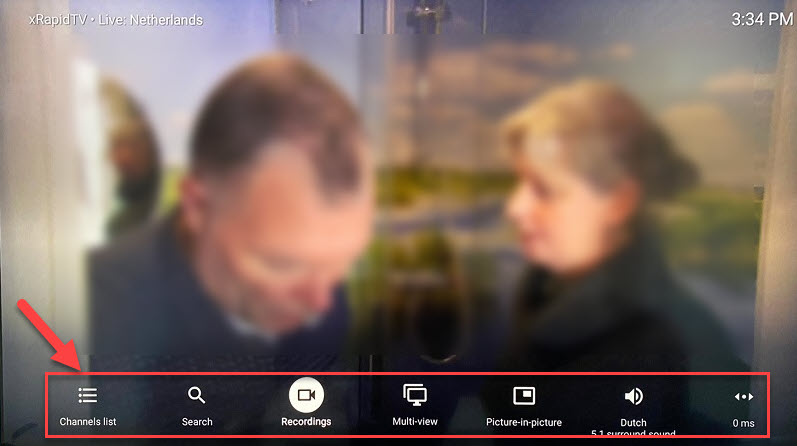
Desplázate un poco a la derecha y verás otras opciones como activar subtítulos "CC" o "Añadir a favoritos" .
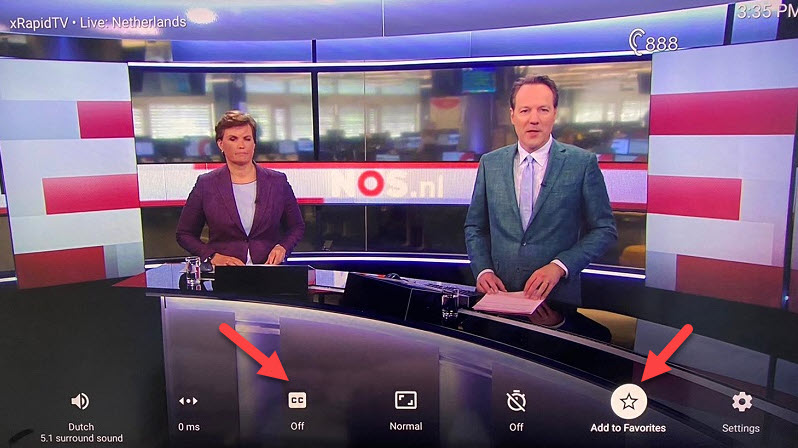
Al final, haga clic con el botón derecho del ratón en "Configuración" para ver más opciones.
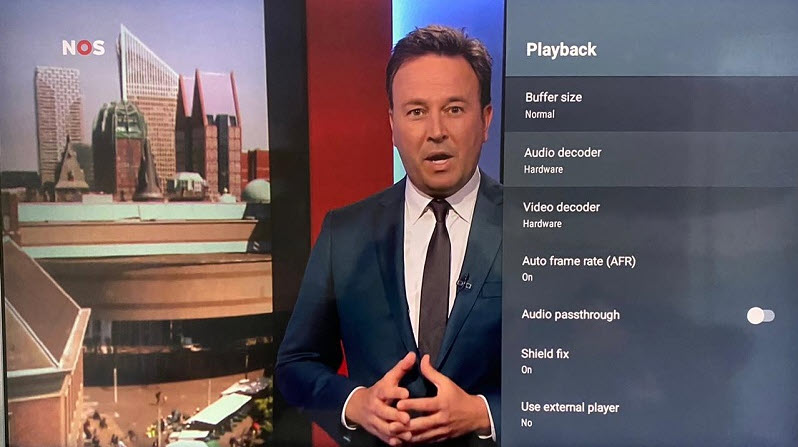
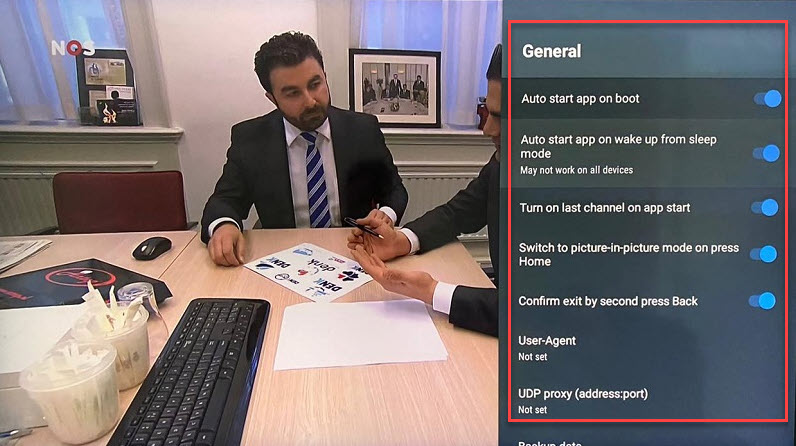
No dude en comentarlo con nosotros en la sección de comentarios más abajo.
#1. Conecte el Caja Android a tu televisor y configura el dispositivo.
#2. Encender En tu televisor con Android Box y conéctalo a una conexión a Internet potente.
#3. En la pantalla de inicio, localice y seleccione el icono de aplicaciones Icono de aplicaciones.
#4. Haga clic en el botón Play Store para lanzarlo.
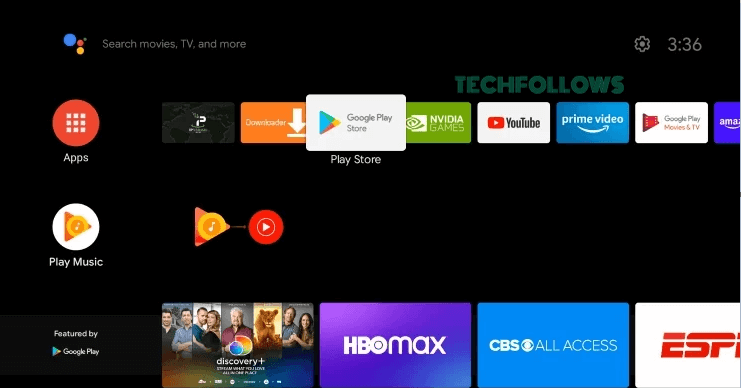
#5. Pulse el botón Icono de búsqueda en Play Store y busque Reproductor IPTV TiviMate.
#6. Seleccione la aplicación en los resultados de la búsqueda y haga clic en el botón Instale en la página de información de la aplicación.
#7. En Reproductor IPTV TiviMate se instalará en el televisor conectado a tu Android Box.
#6. Lanza el Reproductor IPTV TiviMate después de la instalación y añade el enlace URL M3U que recibiste por correo electrónico para transmitir los canales de TV en directo y los vídeos a la carta.
1. Enciende tu Mi TV y conéctalo a una red estable.
2. Navegue hasta el Aplicaciones e inicie el Google Play Store.

3. Haga clic en el botón barra de búsqueda y busque el Eva IpTv utilizando el teclado virtual.
4. En la lista de aplicaciones, seleccione Eva IpTv.
5. Para instalar la aplicación en su Mi Box, haga clic en el botón Instale en Play Store.
6. Inicie la aplicación una vez instalada.
7. Introduzca las credenciales de inicio de sesión proporcionadas por su proveedor de servicios de IPTV y vea los canales en su televisor.

